PacketiX VPN Bridge端主要用与局域网到局域网的VPN连接
只需在分部的一台电脑上安装PacketiX VPN Bridge,就可以实现整个分部局域网到总部局域网的连接。
局域网到局域网的VPN连接分为两种情况,
第一种是总部和分部使用不同的IP网段,第二种是总部和分部使用相同的IP网段。
一般硬件VPN都只能使用第一种方式实现局域网到局域网的VPN连接,无法实现第二种方式。
PacketiX VPN使用这两种方式都可以实现,第二种方式适合规模较小的网络,配置简单,容易理解,缺点是IP地址不能有冲突。详见【使用相同IP网段的局域网进行VPN连接】。
下面讲解第一种方法:
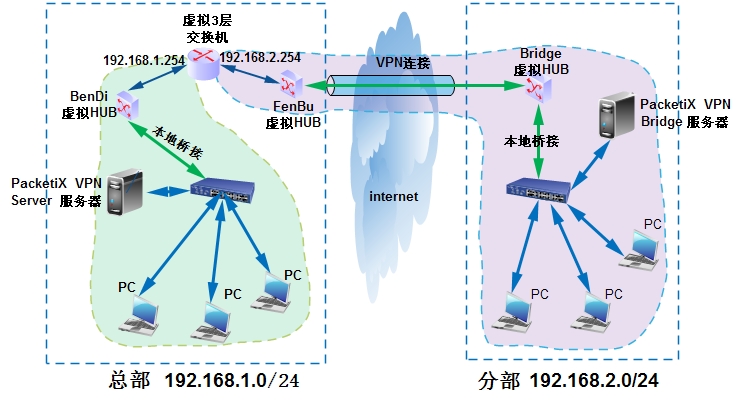
要实现两个局域网不同IP网段的通信,需要使用VPN Server的3层交换功能,
比如总部网络使用192.168.1.0网段,分部使用192.168.2.0网段。(这里的IP地址网段只是示例,请根据你实际的网段地址进行操作。)
一、首先在总部的VPN Server上进行设置
在总部的一台电脑上安装PacketiX VPN Server端,【派克斯VPN不支持虚拟机,请在实体机上安装】,创建两个虚拟HUB,【BenDi】和【FenBu】。
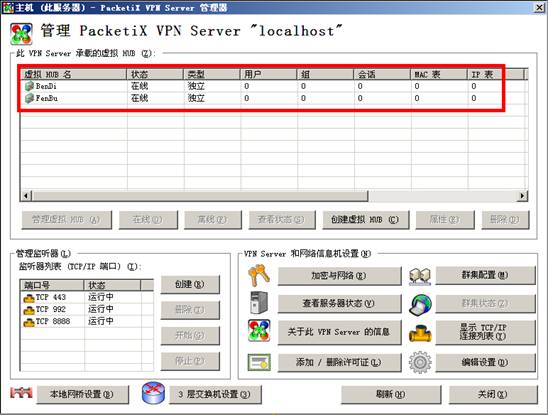
【BenDi】(本地)虚拟HUB建立与总部网络的连接,点击【本地网桥设置】,选择【BenDi】虚拟HUB和网卡,点击【添加本地网桥】:
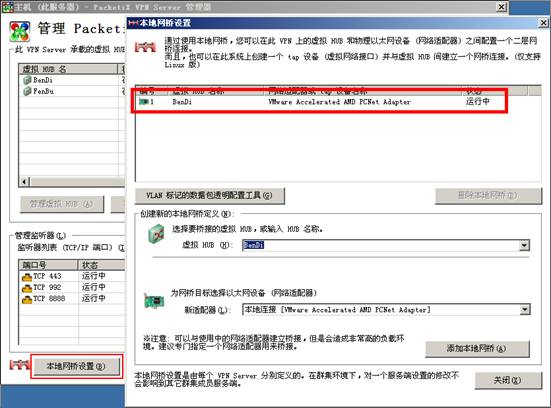
【FenBu】虚拟HUB负责Bridge端(分部网络)的VPN连接,进入到【FenBu】虚拟HUB的管理,点击【管理用户】,创建用户和密码,:

然后进入到【3层交换机设置】,创建3层交换机【route】:
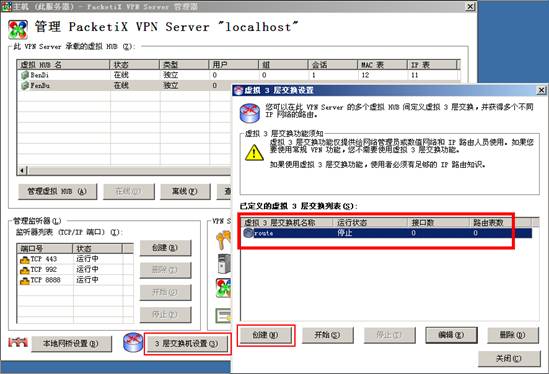
点击3层交换机的【编辑】按钮,为【BenDi】和【FenBu】虚拟HUB添加虚拟接口。
3层交换机必须在停止的状态下才能进行编辑,虚拟HUB接口的IP地址一定要对应局域网的IP段,而且不能有冲突,IP地址可任选。
比如,总部网络是192.168.1.0网段,【BenDi】虚拟HUB的IP地址可使用192.168.1.254,子网掩码255.255.255.0。
分部网络是192.168.2.0网段,【FenBu】虚拟HUB的IP地址可使用192.168.2.254,子网掩码255.255.255.0。
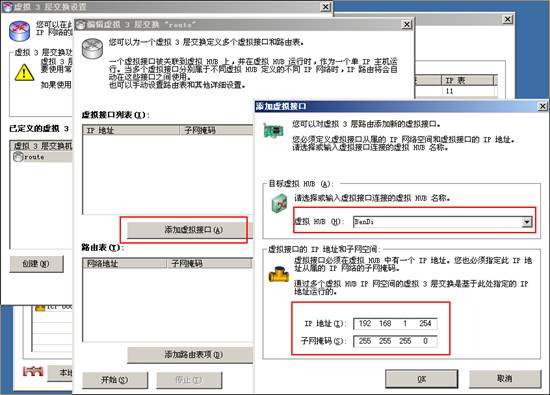
虚拟HUB接口添加完之后,点击【开始】,3层交换机开始运行:
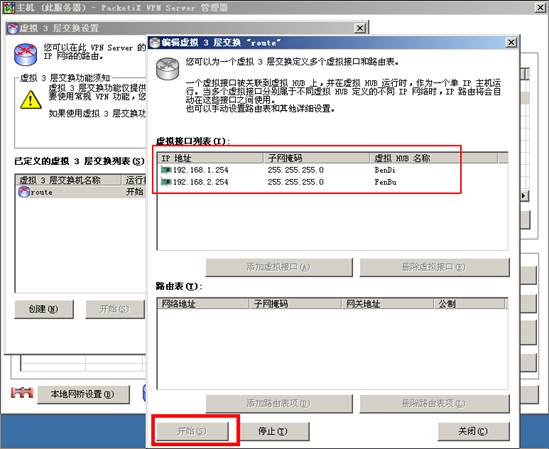
然后在路由器上做端口映射,映射443或8888都可以。VPN Server端的配置基本完成。
二、在分部的一台电脑上,下载并安装PacketiX VPN Bridge端软件
安装完成后【派克斯VPN不支持虚拟机,请在实体机上安装】,双击图标 ,出现VPN Bridge管理界面,点击【连接】:
,出现VPN Bridge管理界面,点击【连接】:
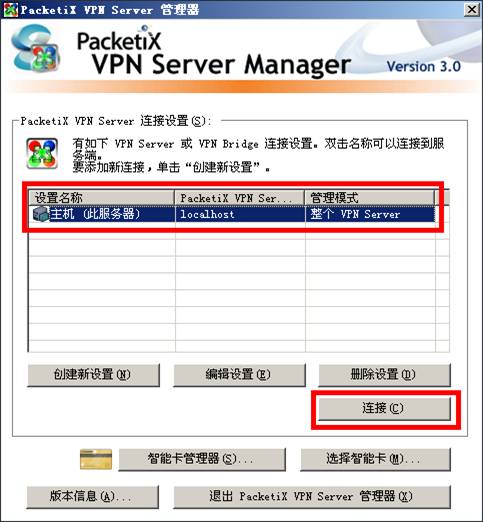
进入到PacketiX VPN Bridge端的管理界面,
(VPN Bridge端可以建立分部局域网到总部局域网的VPN连接,但是其他用户无法连接到此,只能它去连接到VPN Server,默认有一个【BRIDGE】虚拟HUB,负责与物理局域网的桥接,和到总部的VPN连接。无法删除和新建虚拟HUB。)
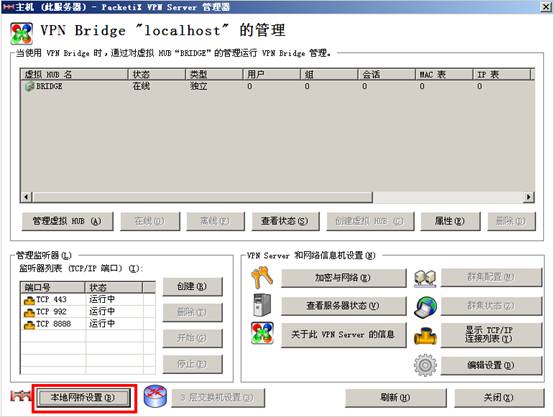
点击【本地网桥设置】,进入到在桥接管理界面,选择【BRIDGE】和【本地连接】,点击【添加本地网桥】:
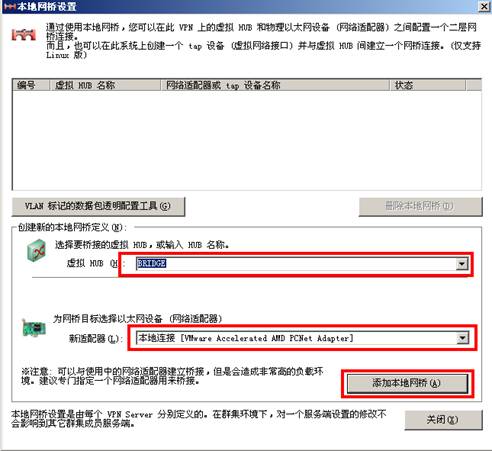
点击【管理虚拟HUB】,在虚拟HUB管理界面,点击【管理级联连接】,创建到总部VPN Server的虚拟HUB【FenBu】的VPN连接设置:
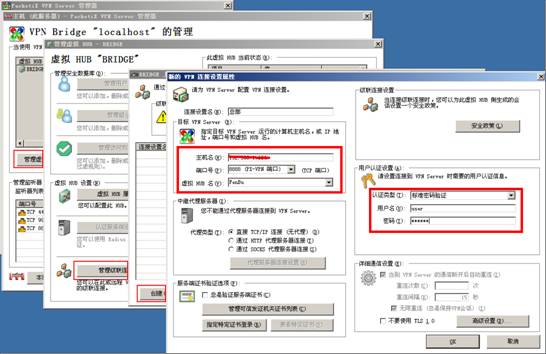
【连接设置名】为任意字符,
【主机名】输入VPN Server端路由器的公网IP或域名,
【端口号】输入VPN Server端路由器上映射的端口,
【虚拟HUB名】如果VPNServer端配置正确,点击下拉菜单会自动出现VPN Server端上创建的虚拟HUB。选择【FenBu】。
【用户名密码】输入【FenBu】虚拟HUB上创建的用户名和密码,点击【OK】:
选择刚刚创建的VPN连接设置,点击【在线】按钮即可建立分部到总部的VPN连接。
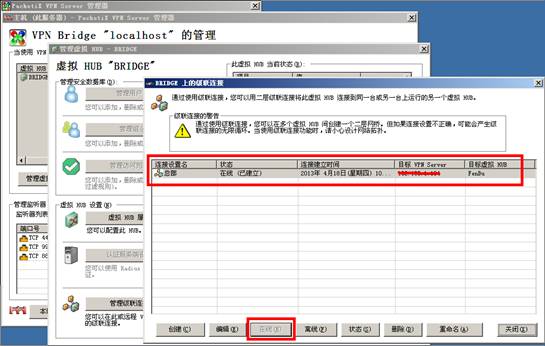
三、静态路由
1、因为总部网络和分部网络的电脑的默认网关都是路由器,想要让两个局域网的电脑互相访问,还需要在路由器上做静态路由转发,
总部路由器上添加:192.168.2.0 255.255.255.0 下一跳192.168.1.254.
分部路由器上添加:192.168.1.0 255.255.255.0 下一跳192.168.2.254.
这样就能是快速实现两个局域网的互相访问。
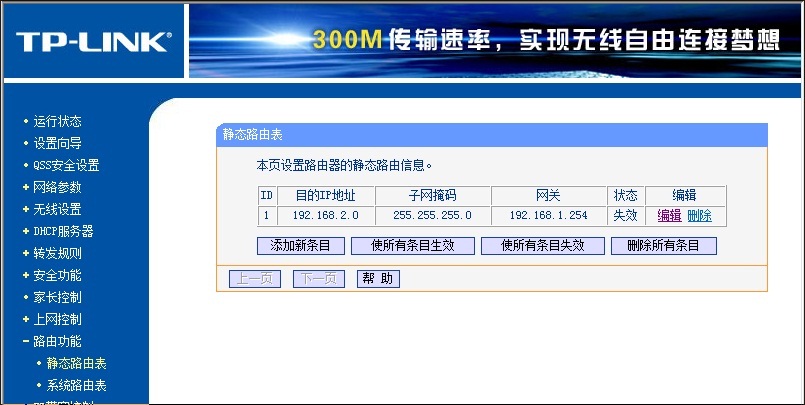
2、或者是在总部和分部两端的每台电脑上,手动输入命令行的方式设置静态路由,这个命令只在需要访问对端网络的电脑上、和被访问的电脑上输入,没有访问需求的电脑,可以不用操作。
windows 10电脑,在开始菜单的搜索框里,输入cmd,然后在搜索出的cmd程序上点右键,选择以【管理员身份运行】,
windows 7电脑,在开始菜单里打开运行(同时按win+r键也可以打开运行框),在运行框里输入cmd,打开dos界面,输入以下路由指令,并回车:
(请根据你实际网段IP地址输入IP,下面IP地址是示例,不要生搬硬套)
总部端的电脑:route add 192.168.2.0 mask 255.255.255.0 192.168.1.254 -p
分部端的电脑:route add 192.168.1.0 mask 255.255.255.0 192.168.2.254 -p
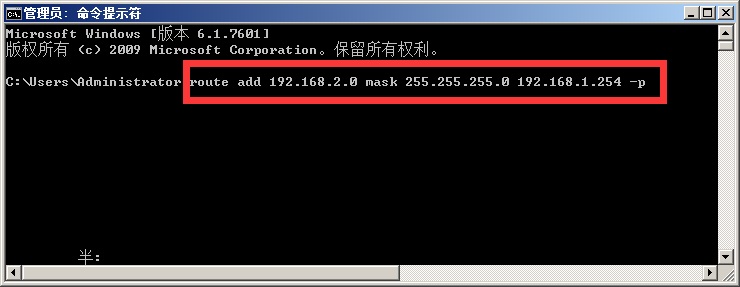
这样就能实现两端局域网的电脑互相访问了。